Email berichten die bijlagen bevatten, worden geïdentificeerd door een paperclippictogram 
Opmerking over de beveiliging: Outlook accepteert een grote verscheidenheid aan verschillende bestandstypen, maar blokkeert mogelijk onveilige bijlagen (waaronder .bat, .exe, .vbs en .js bestanden) die virussen kunnen bevatten. Zelfs met Outlook bijlagebeveiliging moet u voorzichtig zijn bij het openen van een bijlage, met name als deze afkomstig is van iemand die u niet kent of vertrouwt. Als u twijfelt, controleert u bij de afzender of de bijlage authentiek is. Houd ook de antivirussoftware van uw computer up-to-date.
Meestal ziet u bijgevoegde bestanden in het leesvenster, direct onder de berichtkop of het onderwerp. Af en toe ziet u de bijlagen in de berichttekst.
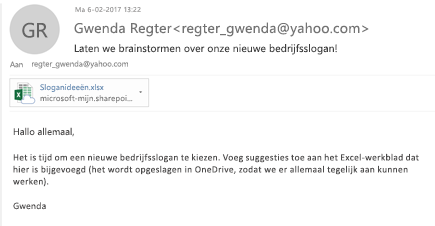
Dubbelklik op het bijlagepictogram om de bijlage te openen.
Als u de bijlage wilt opslaan, kiest u de vervolgkeuzepijl rechts van het bijlagepictogram om het bijlagemenu te openen.
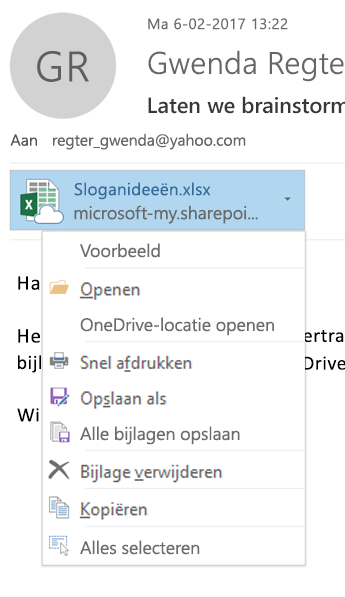
Kies Opslaan als om één bijlage op te slaan op uw computer of opslaglocatie in de cloud. Kies Alle bijlagen opslaan om alle bijlagen vanuit één bericht op te slaan. Standaard worden al uw bijlagen opgeslagen in de map Documenten, maar u kunt elke keer dat u bijlagen opslaat een andere locatie kiezen.
U kunt een bijlage ook opslaan door de bijlage van uw e-mailbericht naar uw bureaublad te slepen en neer te halen. Wanneer u een bijlage sleept en neerzet die is opgeslagen in de cloud, wordt er automatisch een lokale kopie van de bijlage gedownload en opgeslagen.
Zie ook
Voorbeeld van bijlagen in Outlook










